Oftmals ist es wünschenswert, sich den aktuellen Pfad oder Ordnernamen incl. Struktur in die Windows Zwischenablage kopieren zu können, um diesen dann später weiter zu verarbeiten oder in Batch- oder PowerShell Skripte einzufügen. Leider bietet keine Windows Version standardmäßig diese Funktion im Kontextmenü vom Windows Explorer, auch Windows 10 nicht.
Um dies einzurichten, sind allerdings ein paar Änderungen in der Windows Registry notwendig. Wir haben Euch hier nachfolgend die Änderungen in einer .REG Datei zusammengefasst.
Windows Registry Editor Version 5.00
[HKEY_CLASSES_ROOT\AllFilesystemObjects\shell\windows.copyaspath]
„CanonicalName“=“{707C7BC6-685A-4A4D-A275-3966A5A3EFAA}“
„CommandStateHandler“=“{3B1599F9-E00A-4BBF-AD3E-B3F99FA87779}“
„CommandStateSync“=““
„Description“=“@shell32.dll,-30336“
„Icon“=“imageres.dll,-5302“
„InvokeCommandOnSelection“=dword:00000001
„MUIVerb“=“@shell32.dll,-30329“
„VerbHandler“=“{f3d06e7c-1e45-4a26-847e-f9fcdee59be0}“
„VerbName“=“copyaspath“
„Position“=“Bottom“
[HKEY_CLASSES_ROOT\AllFilesystemObjects\shellex\ContextMenuHandlers\CopyAsPathMenu]
@=“{f3d06e7c-1e45-4a26-847e-f9fcdee59be0}“
„Position“=“Bottom“
Damit Ihr Euch nicht die ganze Arbeit machen müsst um diese Änderungen manuell in die Registry einzutragen, haben wir am Ende dieses Beitrages eine .REG Datei zum Download bereitgestellt. Ihr müsst Euch diese Datei lediglich downloaden und per Doppelklick werden die Änderungen in Eure Windows Registrierung mit aufgenommen.
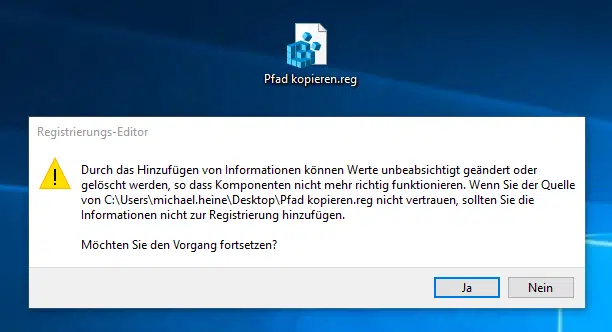
Ihr müsst Ihr diese Frage
„Durch das Hinzufügen von Informationen können Werte unbeabsichtigt geändert oder gelöscht werden, so dass Komponenten nicht mehr richtig funktionieren. Wenn Sie der Quelle von „….“ nicht vertrauen, sollten Sie die Informationen nicht zur Registrierung hinzufügen.
Möchten Sie den Vorgang fortsetzen?
mit „Ja“ beantworten und schon ist Euer Windows Explorer um einen weiteren Eintrag erweitert, wie Ihr hier nachfolgend sehen könnt. Die Änderungen sind übrigens sofort verfügbar, ein Neustart Eures Windows Systems ist nicht notwendig.
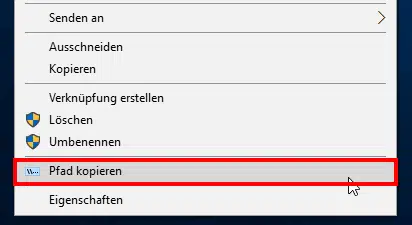
Wie Ihr seht, ist nun die Funktion „Pfad kopieren“ im Explorer Kontextmenü vorhanden.
Somit könnt Ihr den gesamten Ordner Pfadnamen per Windows Explorer Kontextmenü in Eure Zwischenablage kopieren und von dort aus bequem weiterverarbeiten.
Hier nachfolgend findet Ihr nun den Download der „Pfad-kopieren.reg„.
– Download Registry Einträge für „Pfad kopieren“
Hier nachfolgend haben wir Euch noch weitere Änderungen des Windows Explorer Kontextmenüs aufgeführt.
– Administrator Eingabeaufforderung im Windows Explorer Kontextmenü
– Beliebte Webseiten direkt aus dem Desktop Kontextmenü starten
– Systemsteuerung direkt aufrufen über rechte Maustaste auf dem Desktop (Kontextmenü)
– Liste der Dateinamen von Ordnern per Explorer-Kontextmenü kopieren
– „Notepad“ Editor in Kontextmenü vom Explorer aufnehmen
– Kontext “Zur Schnellstartleiste hinzufügen” im Startmenü
– Ordner kopieren/verschieben im Explorer Kontextmenü



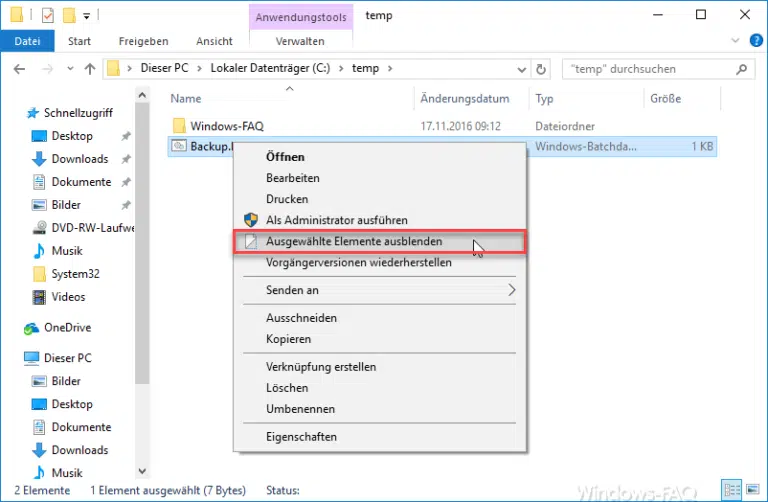
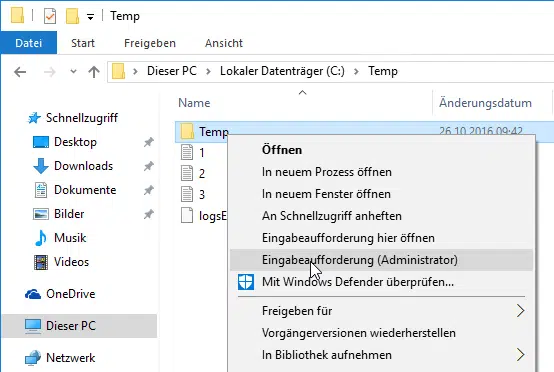
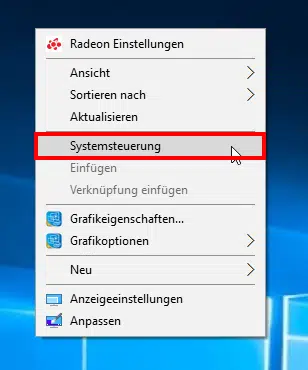

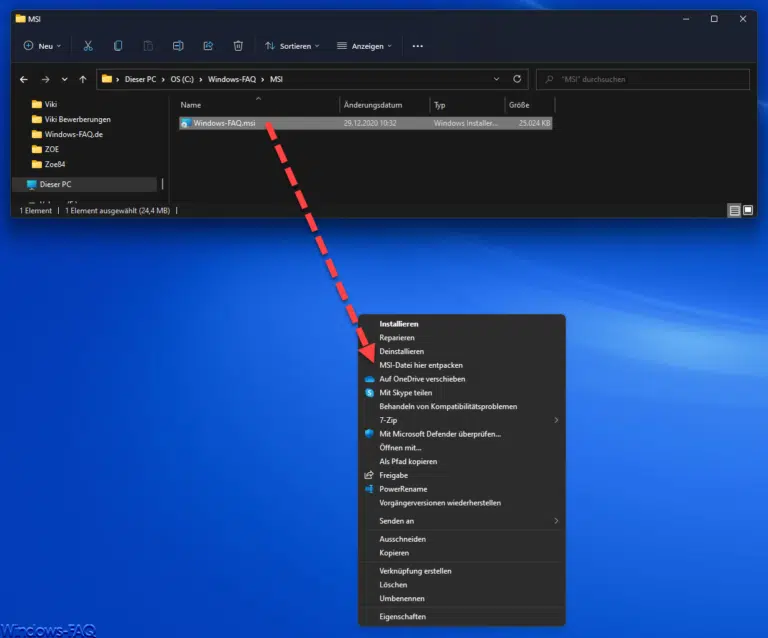
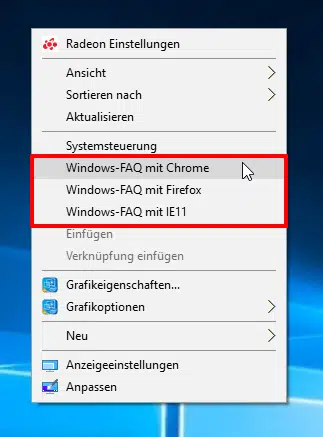
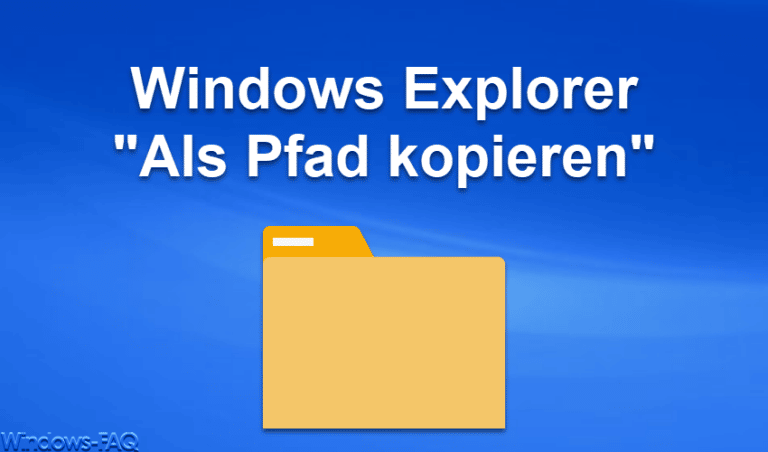
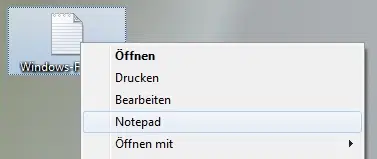
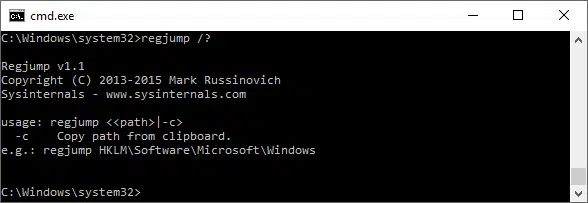





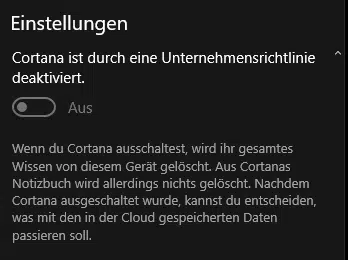




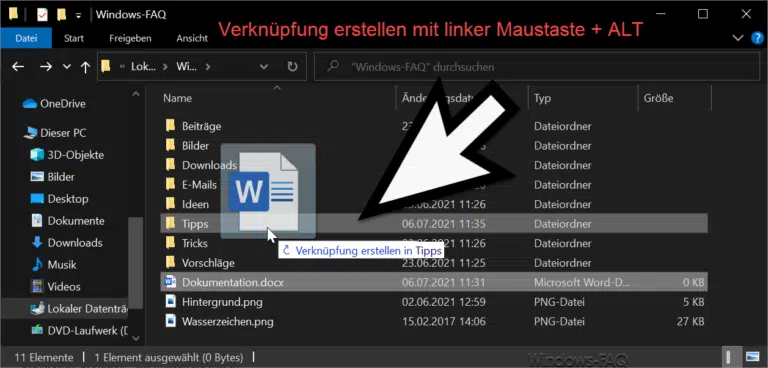
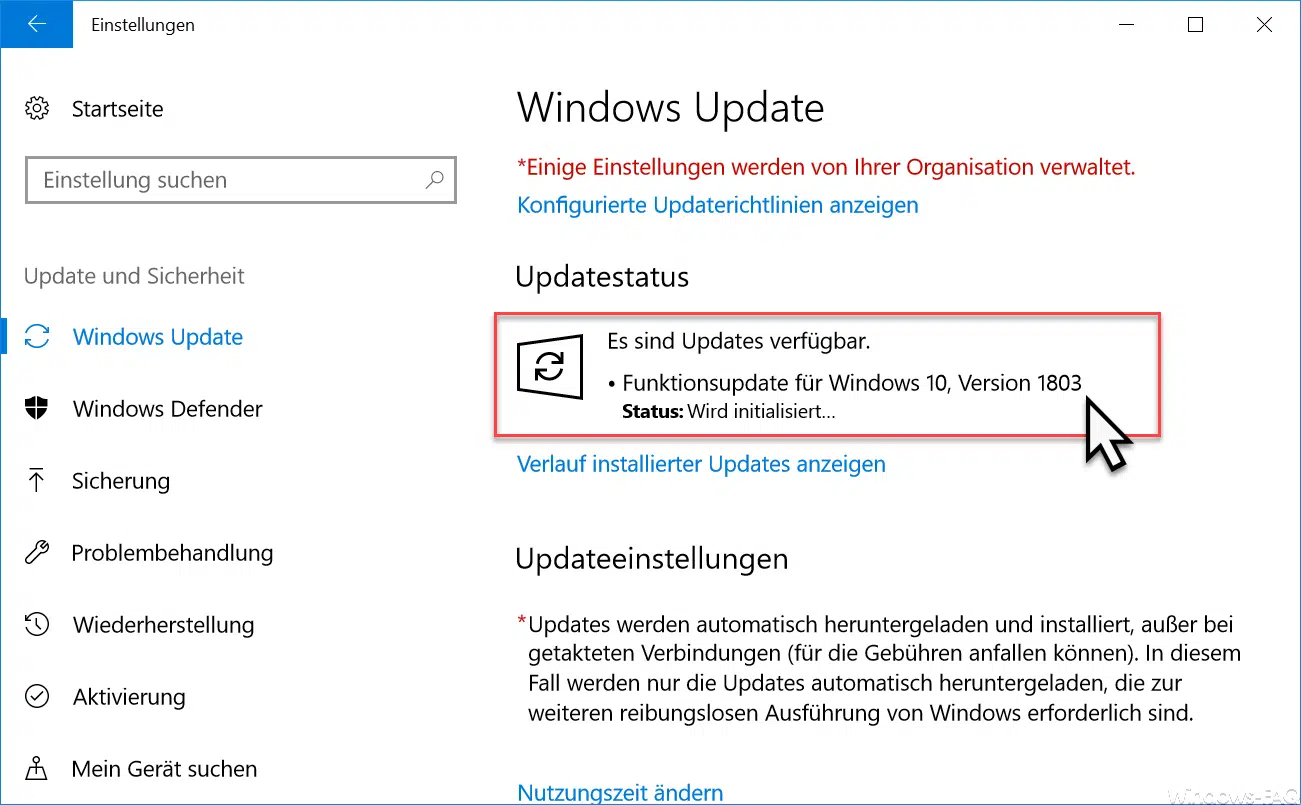
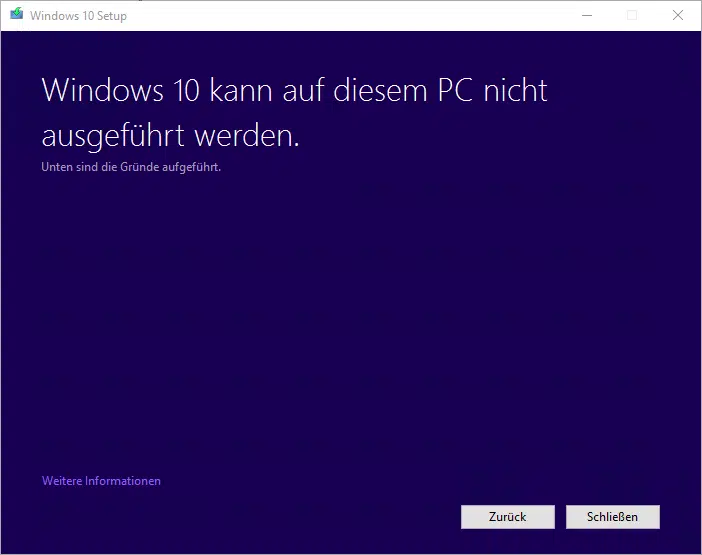

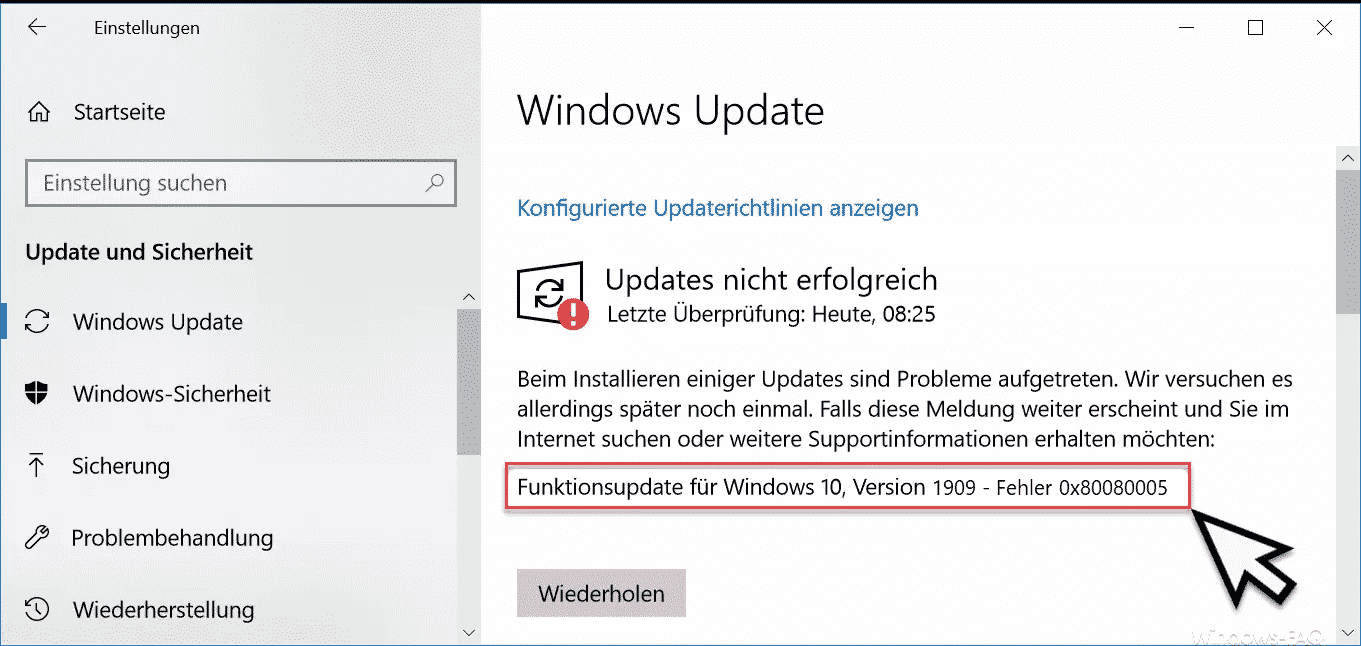




Super tip – Vielen Dank! Sehr nützlich.
Leider funktioniert der Tipp nicht im alten Win7 :-(.
Hat jemand einen Tipp, wie obiges in Win7 funzt?
Hallo Peter, hast Du Dein Win7 einmal neu gestartet und es dann nochmals ausprobiert. Bei uns funktioniert es auch bei Win7.
Hallo Michael,
Ja, ich habe mehrmals neu gestertet – funzt aber auf Win7-x64 nicht :-(. Weder mit [lokalen Dateien] noch mit [Netzwerkdateien]. Trotzdem Danke für die Info.
Ich kann mir dass dann nur so erklären, dass es sich bei mir mit einer anderen [Reg-Änderung Kontextmenü „CMD mit Adminrechten“] nicht verträgt.
Ich test mal in den nächsten Tagen. Viell. bekomme ich es noch irgendwie hin.
beste Grüsse Peter
Win 10, akt. Version
Ich habe derzeit diesen Eintrag im Menü nicht, aber die Werte der REG schon in hkey_Local_machine, nicht in [HKEY_CLASSES_ROOT]. Muss man die Reg-datei dennoch nehmen?
Hat jemand so was für HKCU hin bekommen?
BÄM! Windows 11 nach 8 Monaten deinstalliert back to windows 10, super das ihr die reg datei zum download bereit stellt
viel lieben thank und schönen day noch